محاولات تسجيل الدخول للحد من ووردبريس: كيف نفعل ذلك؟
نشرت: 2023-04-19هل أنت قلق من أن المتسللين يحاولون تسجيل الدخول إلى موقع WordPress الخاص بك؟ أنت محق في ذلك.
يستخدم المتسللون أساليب التجربة والخطأ لتخمين بيانات اعتماد تسجيل الدخول واقتحام مواقع WordPress. في الواقع ، على موقع WordPress ، تعد صفحة تسجيل الدخول إلى WordPress هي الصفحة الأكثر تعرضًا للهجوم.
بمجرد اقتحام أحد المتطفلين منطقة لوحة تحكم المسؤول ، يمكنهم التحكم بشكل كامل في موقعك. سيقومون بتثبيت البرامج الضارة ، والباب الخلفي ، وتشويه موقعك ، والإعلان عن المنتجات غير القانونية وبيعها ، وسرقة المعلومات الشخصية للمستخدم ، وإرسال رسائل غير مرغوب فيها إلى زوار موقعك وتنفيذ أنشطة ضارة أخرى.
لحسن الحظ ، يمكنك حماية صفحة تسجيل الدخول الخاصة بك عن طريق الحد من عدد محاولات تسجيل الدخول التي يتم منحها للمستخدم لإدخال بيانات الاعتماد الصحيحة. في هذا الدليل ، سنوضح لك كيفية إعداد محاولات تسجيل الدخول المحددة على موقع WordPress.
TL ؛ DR: من خلال الحد من محاولات تسجيل الدخول على موقع WordPress الخاص بك ، يمكنك منع المتسللين من محاولة اقتحام موقع الويب الخاص بك. الطريقة الأسهل والأكثر فاعلية لتمكين هذه الميزة على موقعك هي استخدام مكون إضافي. قم بتثبيت MalCare على موقعك. يأتي مع جدار حماية وحماية تسجيل الدخول. هذا يؤمن موقعك ضد هجمات القوة الغاشمة.
ما هي محاولات تسجيل الدخول للحد من ووردبريس؟
بشكل افتراضي ، يمنح WordPress محاولات غير محدودة لتسجيل الدخول إلى موقعك. يمكنك تجربة أي عدد تريده من مجموعات أسماء المستخدمين وكلمات المرور.
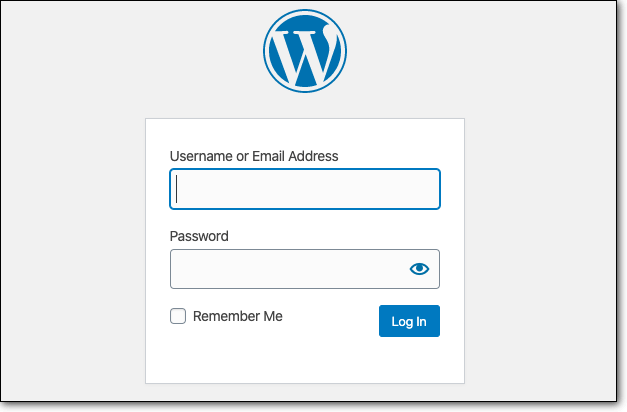
يدرك المتسللون هذا ويستغلون هذا الإعداد. أولاً ، يقومون بتجميع قاعدة بيانات بأسماء المستخدمين وكلمات المرور شائعة الاستخدام ، إلى جانب البيانات المسروقة أو البيانات المشتراة. بعد ذلك ، يقومون ببرمجة برامج الروبوت لزيارة مواقع WordPress وتجربة الآلاف من مجموعات أسماء المستخدمين وكلمات المرور في أقل من بضع دقائق.
عند القيام بذلك ، يستطيع المتسللون اقتحام العديد من مواقع WordPress. يُطلق على هذا هجوم القوة الغاشمة حيث يقومون بضرب موقع الويب الخاص بك بآلاف طلبات تسجيل الدخول في بضع دقائق.
باستخدام طريقة القرصنة هذه ، يتمتع المتسللون بمعدل نجاح جيد (حوالي 10٪) يرجع إلى حد كبير إلى حقيقة أن مستخدمي WordPress يميلون إلى تعيين بيانات اعتماد تسجيل دخول ضعيفة. بينما يبدو أن نسبة 10٪ منخفضة ، نظرًا لوجود الملايين من مواقع WordPress ، يمكنهم اختراق آلاف المواقع في أي وقت من الأوقات.
من خلال الحد من عدد محاولات تسجيل الدخول ، يمكنك إيقاف المتسللين وروبوتاتهم في مساراتهم.
سيتم منح المستخدم عددًا محدودًا من المرات لإدخال بيانات اعتماد تسجيل الدخول الصحيحة. على سبيل المثال ، يمكنك منح ثلاث محاولات. إذا فشل المستخدم في إدخال بيانات الاعتماد الصحيحة جميع المرات الثلاث ، فسيتم حظره من حسابه.
سيتم تزويدهم بخيارات لاستعادة بيانات اعتماد تسجيل الدخول الخاصة بهم مثل:
- اتصل بالمسؤول.
- استخدم خيار "نسيت كلمة المرور" لإعادة تعيين كلمة المرور من خلال الإجابة على مجموعة من الأسئلة.
- إثبات هويتهم من خلال التحقق من OTP أو التحقق من البريد الإلكتروني.
- حل كلمة التحقق لإثبات أنهم بشر وليسوا روبوتًا.
بمجرد أن يحاول الروبوت تسجيل الدخول ثلاث مرات ، سيواجه هذه العقبات. لن يتمكنوا من المضي قدمًا وسوف ينتقلون إلى الهدف التالي.
لذلك ، يمكن لهذا الإجراء الأمني حماية موقعك من المتسللين ومنع عالم من المشاكل. بعد ذلك ، سنوضح لك كيفية إعداد محاولات تسجيل الدخول المحددة على WordPress
كيف تحد من محاولات تسجيل الدخول على موقع WordPress الخاص بك؟
هناك طريقتان لتقييد محاولات تسجيل الدخول على موقع WordPress الخاص بك:
- استخدام البرنامج المساعد (سهل)
- يدويًا (صعب)
سنوضح لك كيفية استخدام المكون الإضافي أولاً لأنه بسيط وسريع وخالي من مخاطر الأخطاء.
1. الحد من محاولات تسجيل الدخول باستخدام البرنامج المساعد
هناك العديد من المكونات الإضافية التي تتيح تسجيلات دخول محدودة على موقع WordPress الخاص بك. إذن كيف تختار الشخص المناسب؟
ابحث عن مكون إضافي يسهل إعداده وسيؤدي إلى أتمتة العملية نيابة عنك. تأكد أيضًا من أن المكون الإضافي الخاص بك يقدم تقريرًا عن المحاولات التي تم حظرها حتى تتمكن من معرفة ما إذا كان المكون الإضافي يعمل بالفعل.
لقد اخترنا MalCare Security Plugin لتوضيح كيفية تقييد محاولات تسجيل الدخول على موقعك. يفي بالمتطلبات المذكورة أعلاه. كما أنه يتجاوز مجرد الحد من محاولات تسجيل الدخول ويحافظ على حماية موقع الويب الخاص بك في جميع الأوقات.
مع MalCare ، سيكون لدى موقع الويب الخاص بك محاولات تسجيل دخول محدودة تستند إلى CAPTCHA. هذا يعني أنه إذا قام المستخدم بإدخال بيانات اعتماد خاطئة أكثر من عشر مرات ، فسيُطلب منه حل اختبار CAPTCHA.
عند حل CAPTCHA ، يمكن للمستخدم محاولة تسجيل الدخول مرة أخرى. أو يمكنهم استخدام نسيت كلمة المرور؟ خيار لاسترداد بيانات الاعتماد الخاصة بهم.
هيا نبدأ:
الخطوة 1: قم بتثبيت MalCare على موقعك. قم بتنشيط المكون الإضافي والوصول إليه من لوحة معلومات WordPress الخاصة بك.
الخطوة 2: أدخل عنوان بريدك الإلكتروني وحدد Secure Site Now.
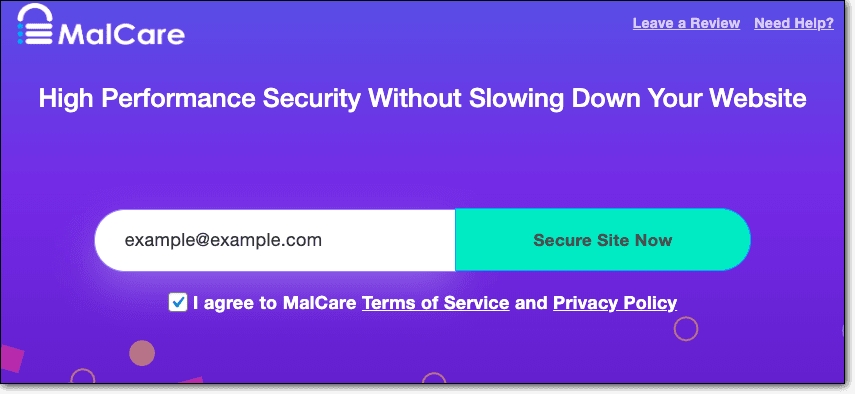
الخطوة 3: ستعيد MalCare توجيهك إلى لوحة التحكم المستقلة الخاصة بها حيث ستقوم تلقائيًا بإجراء فحص على موقع الويب الخاص بك.
الخطوة 4: يتم تمكين محاولات تسجيل الدخول المحدودة تلقائيًا على موقعك. الآن ، يجب أن تتساءل كيف يمكنني استخدام محاولات تسجيل الدخول إلى WordPress؟
إذا حاولت تسجيل الدخول باستخدام بيانات اعتماد خاطئة ، فسيتم حظرك من المحاولة مرة أخرى.
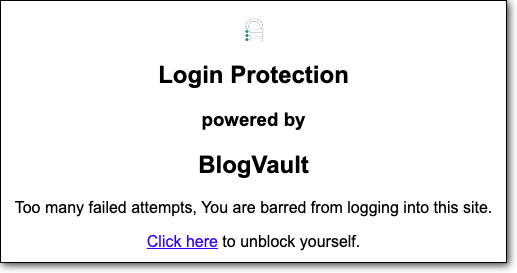
عند تحديد انقر هنا ، سيتم تقديمك مع CAPTCHA كما يلي:
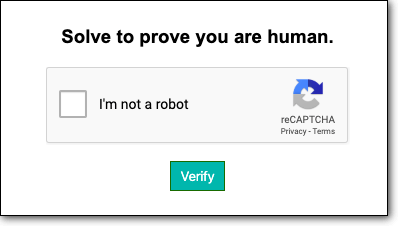
عند حل اختبار CAPTCHA ، يمكنك تسجيل الدخول إلى موقعك مرة أخرى. في حال كنت غير قادر على تذكر بيانات الاعتماد الخاصة بك ، يمكنك استخدام كلمة المرور المفقودة؟ خيار.
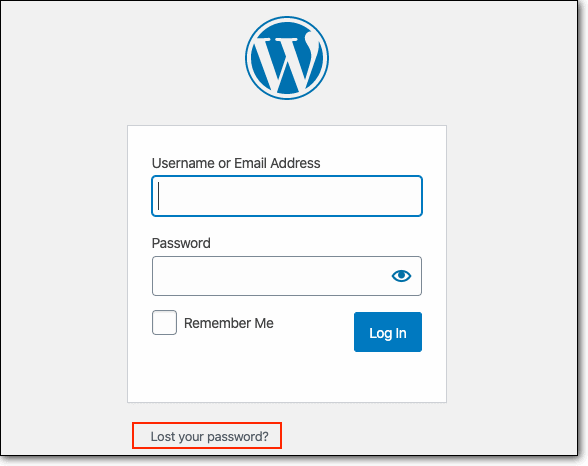
هذا كل شيء. لقد نجحت في الحد من محاولات تسجيل الدخول على موقع الويب الخاص بك. بصرف النظر عن هذا ، تقوم MalCare أيضًا بإنشاء جدار حماية قوي لمنع أي روبوتات سيئة أو حركة مرور ضارة من الوصول إلى موقعك. يوفر لك تقريرًا بجميع محاولات تسجيل الدخول. يمكنك الوصول إلى هذا على لوحة القيادة:
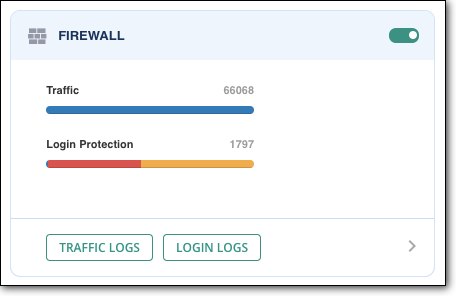
يمكنك رؤية المحاولات الفاشلة ومحاولات تسجيل الدخول الناجحة. يمكنك أيضًا رؤية العناصر التي حددتها MalCare على أنها مشبوهة وتم حظرها تلقائيًا.
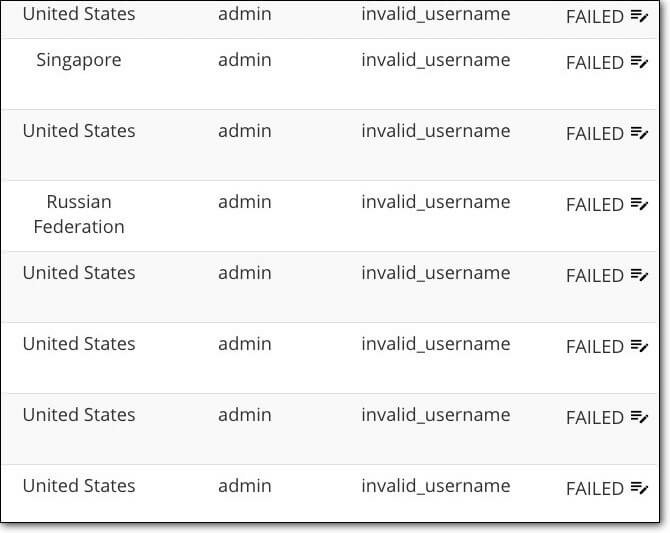
الآن ، إذا لم يكن المكون الإضافي WordPress هو الطريقة المناسبة لك ، فقد قمنا بالتفصيل كيف يمكنك تنفيذ محاولات تسجيل الدخول إلى WordPress بدون مكون إضافي. لكن هذه الطريقة معقدة وعرضة للأخطاء ، لذا تابع بحذر.
2. الحد من محاولات تسجيل الدخول يدويًا
يمكنك إضافة حماية محدودة لتسجيل الدخول إلى موقعك عن طريق إدخال مقتطف من التعليمات البرمجية يدويًا في ملف WordPress على موقعك. ومع ذلك ، يجب أن نحذرك من أنه في كل مرة تقوم فيها بإجراء تغيير يدوي على ملف WordPress ، فإنك تخاطر بتعطيل موقع الويب الخاص بك . أصغر الأخطاء تؤدي إلى مشاكل كبيرة.
إذا كنت ترغب في متابعة هذه الطريقة ، فإننا نوصي بشدة بأخذ نسخة احتياطية كاملة من موقع الويب الخاص بك. في حالة حدوث أي خطأ ، يمكنك استعادة نسختك الاحتياطية بسرعة وإعادة موقعك إلى طبيعته. يمكنك أخذ نسخة احتياطية بسهولة عن طريق تثبيت المكون الإضافي للنسخ الاحتياطي من BlogVault على موقعك ، أو الاختيار من بين أفضل المكونات الإضافية للنسخ الاحتياطي.
بمجرد الحصول على نسخة احتياطية ، اتبع الخطوات التالية:
الخطوة 1: قم بتسجيل الدخول إلى حساب الاستضافة الخاص بك ، والوصول إلى cPanel الخاص بك. هنا ، حدد File Manager.

الخطوة 2: افتح المجلد public_html (أو المجلد الذي يوجد فيه موقع الويب الخاص بك). انتقل إلى wp-content> Themes.

الخطوة 3: حدد مجلد السمة النشط الخاص بك. في الداخل ، حدد موقع ملف jobs.php . للتوضيح ، اسم نسقنا النشط هو Personal Blogily ، لذلك اخترنا هذا المجلد.
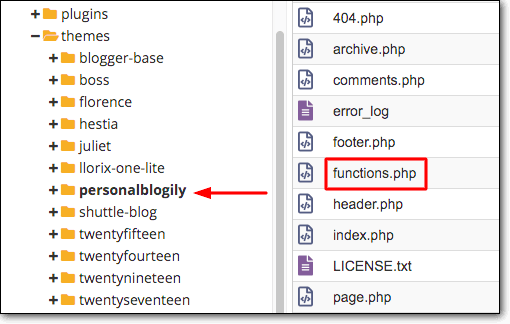
الخطوة 4: انقر بزر الماوس الأيمن وحدد تحرير. سيفتح الملف ويمكنك إجراء تغييرات هنا. أدخل الكود التالي في الملف:
الوظيفة check_attempted_login ($ user، $ username، $ password) {
إذا (get_transient ('tryed_login')) {
$ datas = get_transient ('tryed_login') ؛
إذا ($ datas ['try']> = 3) {
$ حتى = get_option ('_transient_timeout_'. 'tryed_login') ؛
الوقت بالدولار = time_to_go (بالدولار حتى) ؛
إعادة WP_Error جديد ('too_many_tried'، sprintf (__ ('<strong> ERROR </strong>: لقد وصلت إلى حد المصادقة ، ستتمكن من المحاولة مرة أخرى في٪ 1 $ s.') ، $ time)) ؛
}
}
عودة المستخدم $؛
}
add_filter ('المصادقة'، 'check_attempted_login'، 30، 3) ؛
وظيفة login_failed ($ username) {
إذا (get_transient ('tryed_login')) {
$ datas = get_transient ('tryed_login') ؛
داتاس $ ['جربت'] ++؛
إذا ($ datas ['try'] <= 3)
set_transient ('tryed_login'، $ datas، 300) ؛
} آخر {
$ datas = صفيف (
"حاول" => 1
) ؛
set_transient ('tryed_login'، $ datas، 300) ؛
}
}
add_action ('wp_login_failed'، 'login_failed'، 10، 1) ؛
الوظيفة time_to_go (الطابع الزمني بالدولار)
{
// تحويل الطابع الزمني mysql إلى php time
فترات $ = مجموعة (
"ثانية"،
"دقيقة"،
"ساعة"،
"يوم"،
"أسبوع"،
"شهر"،
"سنة"
) ؛
أطوال $ = مجموعة (
"60" ،
"60" ،
"24" ،
"7" ،
"4.35" ،
"12"
) ؛
$ current_timestamp = الوقت () ؛
فرق $ = القيمة المطلقة ($ current_timestamp - $ timestamp) ؛
لـ ($ i = 0؛ $ different> = أطوال $ [$ i] && $ i <count ($ lengths) - 1؛ $ i ++) {
فرق دولار / = أطوال دولار [$ i] ؛
}
فرق دولار = جولة (فرق دولار) ؛
إذا (إيسيت (فرق دولار)) {
إذا كان (فرق دولار! = 1)
فترات $ [$ i]. = "s" ؛ الناتج $ = "$ different $ فترات [$ i]" ؛
سيحد هذا الرمز من محاولات تسجيل الدخول إلى ثلاث مرات.
الخطوة 5: احفظ الملف واخرج.
بمجرد تضمين هذا الرمز في موقع الويب الخاص بك ، يكون لدى المستخدمين ثلاث محاولات لإدخال بيانات اعتماد تسجيل الدخول الصحيحة. إذا فشلوا في القيام بذلك ، فسيتم حظرهم من الوصول إلى حسابهم لفترة زمنية مؤقتة.
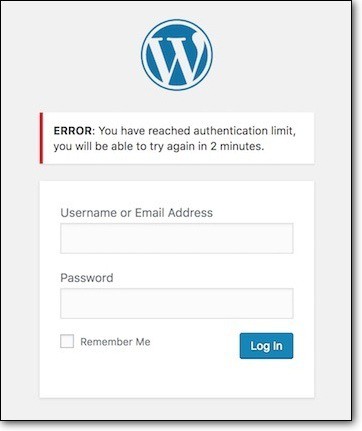
السبب الوحيد الذي يجعلك تختار هذه الطريقة هو إذا كنت تريد تقليل استخدام المكونات الإضافية على موقعك وتمكين الميزة بنفسك. بخلاف ذلك ، يعد استخدام مكون إضافي أكثر أمانًا وأسهل للتعامل مع هذه المهمة نيابة عنك.
هذا كل شيء! لقد نجحت في الحد من محاولات تسجيل الدخول إلى موقعك ومنعت بالتالي المتسللين والروبوتات من الوصول إلى موقعك!
اقرأ أيضًا: كيفية إصلاح مشكلات تسجيل الدخول إلى WordPress غير الآمنة
هل يجب أن تحد من محاولات تسجيل الدخول على موقع WordPress الخاص بك؟
هناك دائمًا جانب إيجابي وسلبي لأي شيء تقوم بتنفيذه على موقع WordPress الخاص بك. لذلك قبل المضي قدمًا في تمكين محاولات الحد من تسجيل الدخول على موقعك ، سنطلعك على المزايا والعيوب. سيساعدك هذا في تحديد ما إذا كانت هذه الميزة مناسبة لموقع الويب الخاص بك.
إيجابيات محاولات الحد من تسجيل الدخول
- منع الوصول غير المصرح به
من خلال الحد من محاولات تسجيل الدخول على موقعك ، يمكنك منع المتسللين والروبوتات السيئة من فرض صفحة تسجيل الدخول الخاصة بك والحصول على حق الوصول.
يعتبر الإغلاق المؤقت كافيًا لتثبيط الروبوت وجعله يبتعد عن موقعك.
- منع زيادة حركة المرور وتحطم الخادم
كما ذكرنا ، في هجوم القوة الغاشمة ، تحاول الروبوتات الآلاف من مجموعات أسماء المستخدمين وكلمات المرور. مع كل محاولة ، يرسل الروبوت طلبًا إلى خادم الويب الخاص بك.
يوفر خادم الويب الخاص بك موارد لتشغيل المهام والوظائف على موقع الويب الخاص بك بما في ذلك طلبات تسجيل الدخول. إذا قام الروبوت بقصف موقعك بآلاف الطلبات في دقيقة واحدة ، فيمكنه زيادة التحميل على الخادم الخاص بك والتسبب في تعطله.
سيصبح موقعك غير متاح مؤقتًا للزوار.
- منع تعليق مضيف الويب
يحتوي خادم الويب الخاص بك على موارد محدودة لتشغيل موقع الويب الخاص بك. إذا تجاوزت مواردك ، فسيتم تحميل خادمك بشكل زائد.
إذا كنت تستخدم خطة استضافة مشتركة ، فقد يؤثر ذلك على مواقع الويب الأخرى الموجودة على نفس الخادم.
عندما تقوم الروبوتات بمئات المحاولات لتسجيل الدخول ، فإن موقعك يستخدم موارد خادم زائدة. يطالب هذا مزود الاستضافة بتعليق… الموقع مؤقتًا لتجنب أي تأثير على مواقع الويب الأخرى على الخادم. يفعلون ذلك أيضًا لحماية مصالحهم الخاصة.
سلبيات الحد من محاولات تسجيل الدخول
- تم قفل الحساب - إذا نسيت اسم المستخدم وكلمة المرور عن طريق الخطأ ، فقد يتم قفل حسابك. ستحتاج إلى اتباع عملية التحقق لاستعادة كلمة المرور الخاصة بك والتي قد تستغرق بعض الوقت.
هذا هو المخادع الوحيد الذي يمكننا التفكير فيه. لا يوجد سبب آخر يمنعك من تنفيذ حماية تسجيل الدخول على موقعك. إذا كنت تبحث عن بديل لمحاولات تسجيل الدخول إلى WordPress ، فيمكنك تجربة المصادقة الثنائية. سيؤدي هذا أيضًا إلى حماية صفحة تسجيل الدخول إلى WordPress الخاصة بك. أطلقت MalCare إصدارًا تجريبيًا من المصادقة الثنائية أو يمكنك استخدام Google Authenticator لهذا الغرض.
ومع ذلك ، فإن محاولات تسجيل الدخول المحدودة في WordPress سهلة التنفيذ وتحمي موقعك من المتسللين. يمكننا أن نرى أن الإيجابيات تفوق بكثير السلبيات عندما يتعلق الأمر بالحد من محاولات تسجيل الدخول وحماية موقع الويب الخاص بك.
افكار اخيرة
يعد WordPress أشهر نظام إدارة محتوى (CMS) في العالم. لكن هذه الشعبية تجذب انتباه المتسللين.
يتم استهداف مواقع WordPress باستمرار من قبل المتسللين. لذلك من المهم للغاية أن تتخذ إجراءات أمنية كافية على موقعك. نظرًا لأن صفحة تسجيل الدخول إلى WordPress هي أكثر الصفحات هجومًا ، فإن الحد من محاولات تسجيل الدخول يعد مكانًا جيدًا للبدء.
إذا كنت ترغب في حماية صفحة تسجيل الدخول إلى WordPress الخاصة بك بشكل أكبر ، فقد تجد هذه الموارد مفيدة:
أمان تسجيل الدخول إلى WordPress
حماية كلمة المرور صفحة تسجيل الدخول مع مصادقة HTTP
حماية موقع WordPress الخاص بك من هجمات القوة الغاشمة
توثيق ذو عاملين
إذا كنت تبحث عن حل أمني سهل وقوي من جميع النواحي ، فنحن نوصي باستخدام البرنامج المساعد MalCare. إنه يفحص موقعك بانتظام ، ويُنشئ جدارًا ناريًا قويًا ، ويحد من محاولات تسجيل الدخول ، وينبهك إذا كان هناك أي شيء مريب. إنه يحمي موقعك على مدار الساعة.
قم بتأمين موقع WordPress الخاص بك ضد المتسللين باستخدام MalCare!
